

 POKROČILÉ GRAFICKÉ EDITORY–NASTAVENÍ
BAREV POKROČILÉ GRAFICKÉ EDITORY–NASTAVENÍ
BAREV |
| Další lekce: Úvod program malování, Malování nástroje, Malování nástroje úpravy, Malování zajímavosti, Obrázky pro animaci, Tvorba animace1, Tvorba animace2, Animace dva pohyby, Animace pohyb pozadí, Malování výběry a koláže, Pokročilé grafické editory, Editory základy práce, Editory úpravy obrázků, Editory výběr, GIMP -výběry, Vrstvy, Prolínání vrstev, < || > Nastavení barev 2, Návod1, Návod2, Návod3, Návod4 |
| |
|||
| !Tip | |||
| Práce
s vrstvami a výběry jsou základními kameny pro tvorbu
koláží. |
|||
|
|||
|
|||
|
Jas a
kontrast
Mezi základní úpravy barevného podání obrázku patří úprava jasu a kontrastu. Co to vůbec je ten jas a kontrast. JAS - určuje podíl světla v barvě (jak moc bude obraz světlý). Čím vyšší číslo, tím je světlo jasnější. Není vhodnou volbou pro opravu obrázků, protože může způsobit ztrátu detailů v obraze. Zvýrazňuje barvy. KONTRAST - určuje rozdíl mezi jasy a stíny tedy nejsvětlejšího a nejtmavšího bodu. Právě u digitálních fotoaparátu je kontrast obvykle menší než kdybychom stejný objekt vyfotili klasickým fotoaparátem. Kontrast zvýrazňuje linie. Podíváme se jak na to. Většinou ubereme Jas a trošku přidáme Kontrast, abychom fotografii vylepšili Paint.NET Najdeme v menu Nastavení > Jas/Kontrast 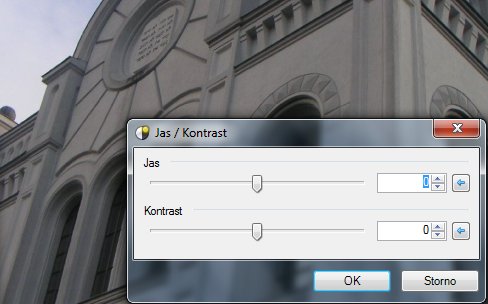
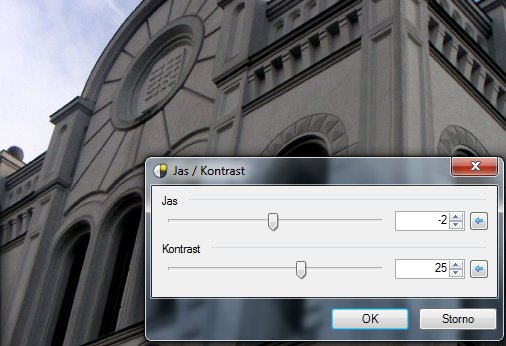 GIMP Najdeme v menu Barvy > Jas a kontrast 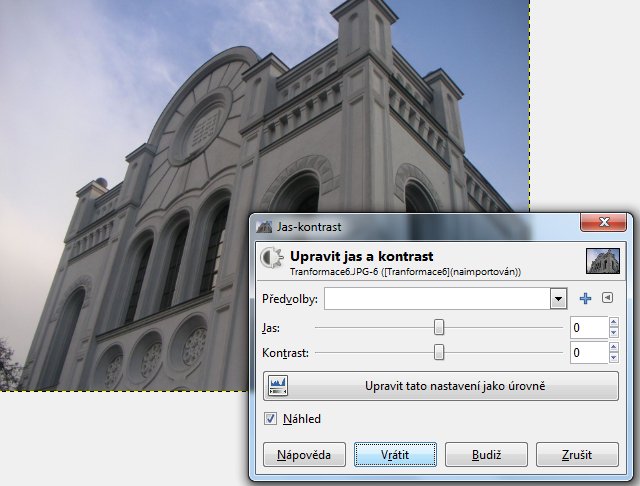
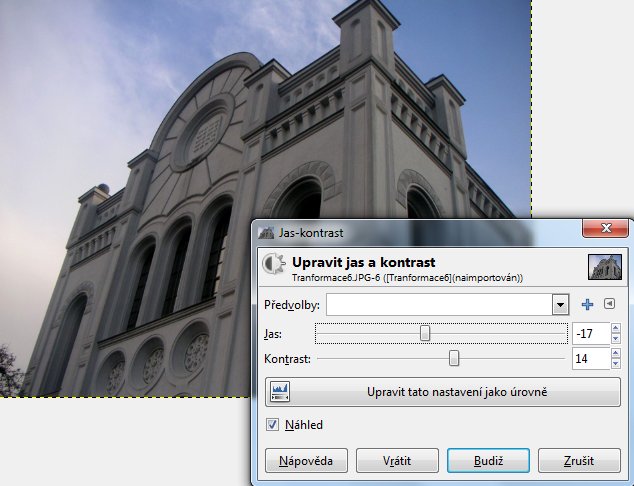 Odstín a sytost umožňuje upravovat celý obraz nebo jednotlivé barevné složky v obraze. Je to skvělý nástroj pro změnu barev objektů. Lze ho také použít pokud chcete přidat více sytosti matným digitálním fotkám. Není obvykle používán pro korekci barev. Zase si vysvětlíme jednotlivé významy těchto dvou slov. ODSTÍN - určuje barevný nádech obrázku, můžeme měnit barvy na obrázku nebo celý obrázek "naladit" do nějaké barvy SYTOST - je v podstatě čistota barvy nebo, že určuje čistotu barvy světla Paint.NET Najdeme v menu Nastavení > Odstín a sytost 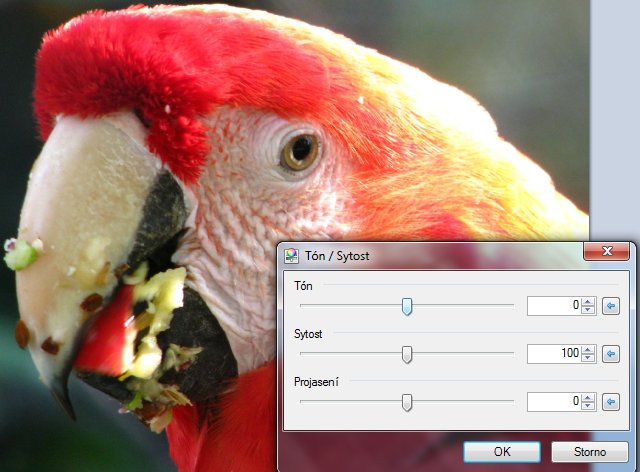
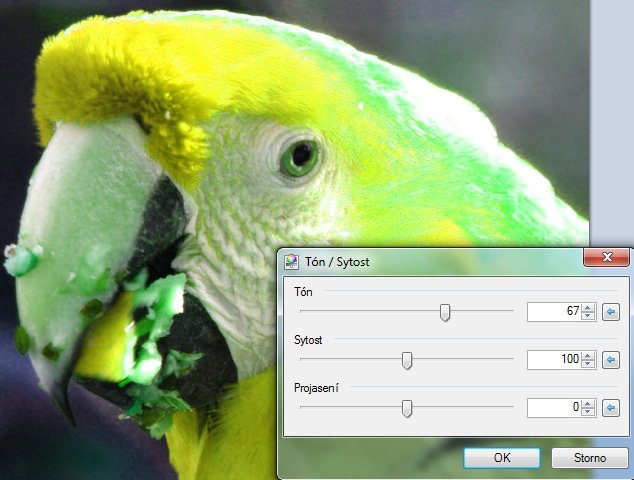 GIMP Najdeme v menu Barvy > Odstín a sytost 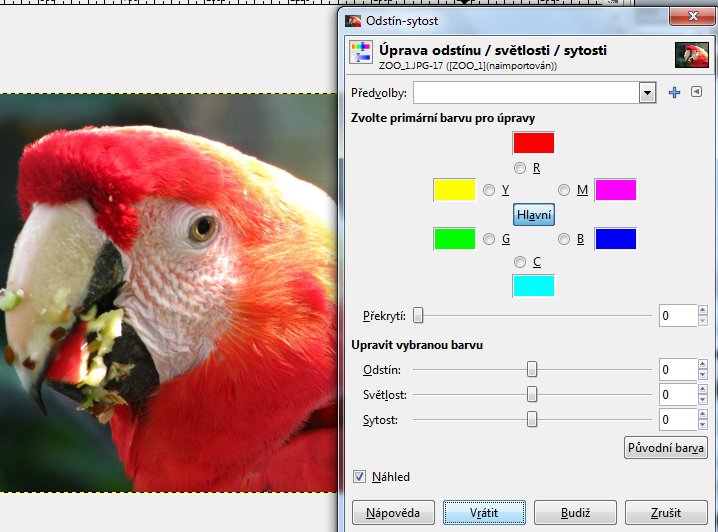
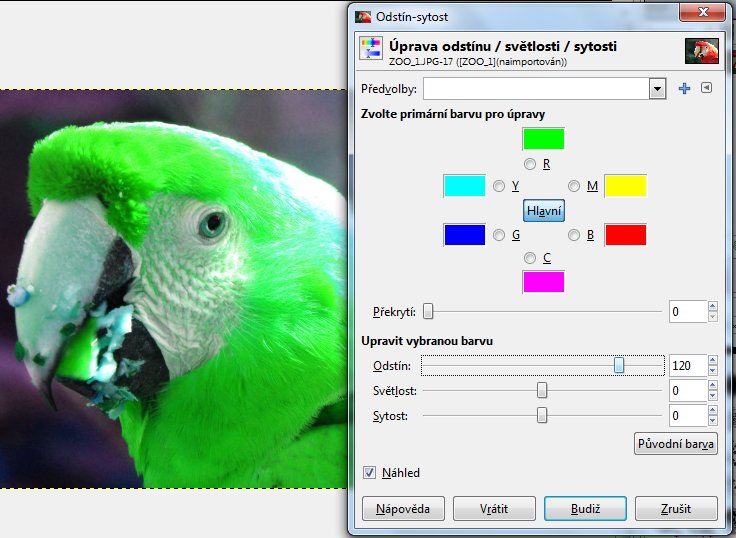 Paint.NET Najdeme v menu Nastavení > Odstín a sytost 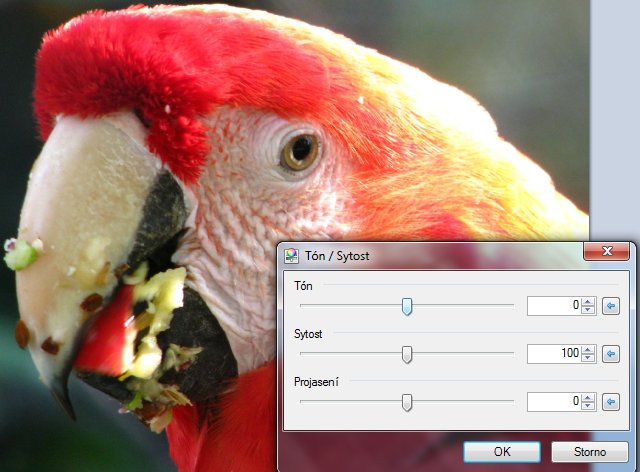 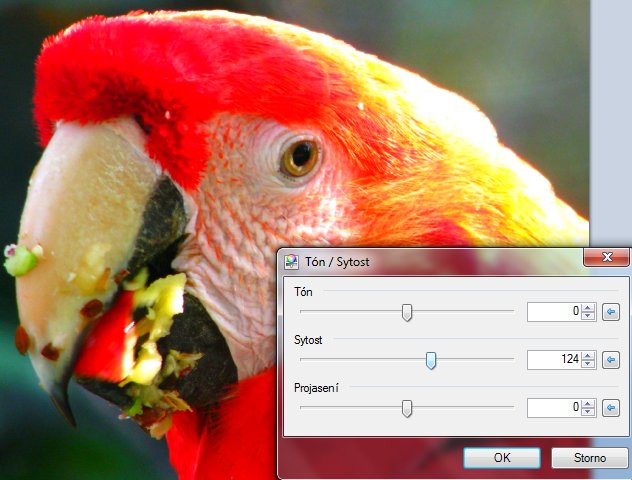 GIMP Najdeme v menu Barvy > Odstín a sytost 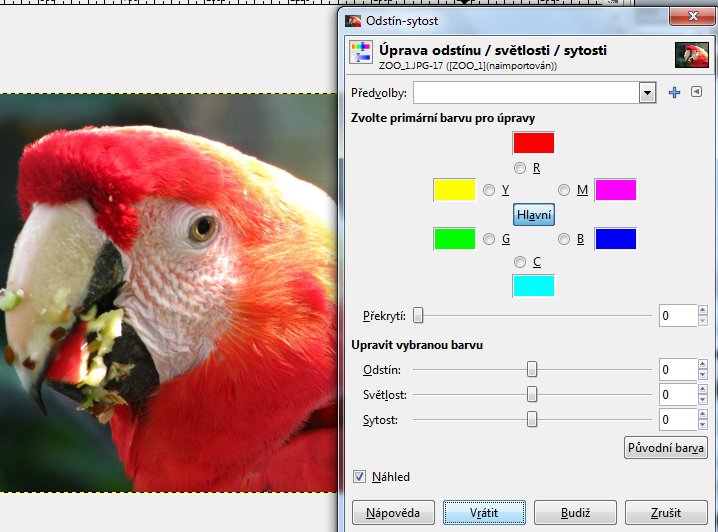 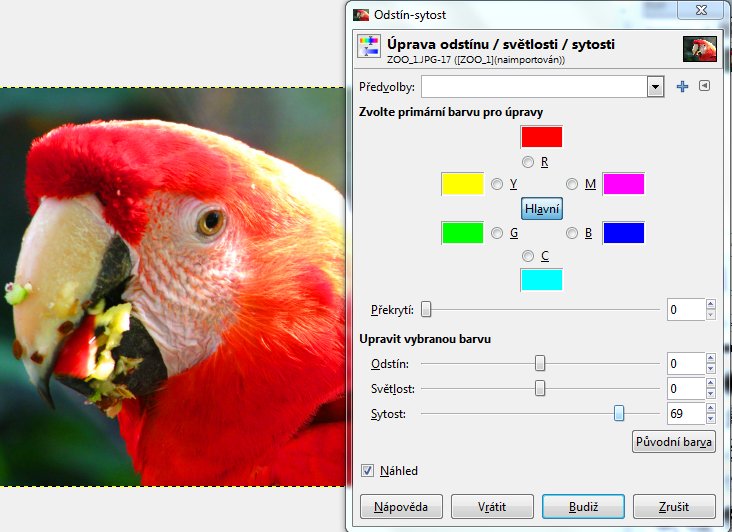 Odbarvit aneb převod na černobílý obrázek Odbarvení změní sytost všech barev na nulu. Výsledkem je černobílý obrázek, obsahuje jen odstíny šedé barvy. 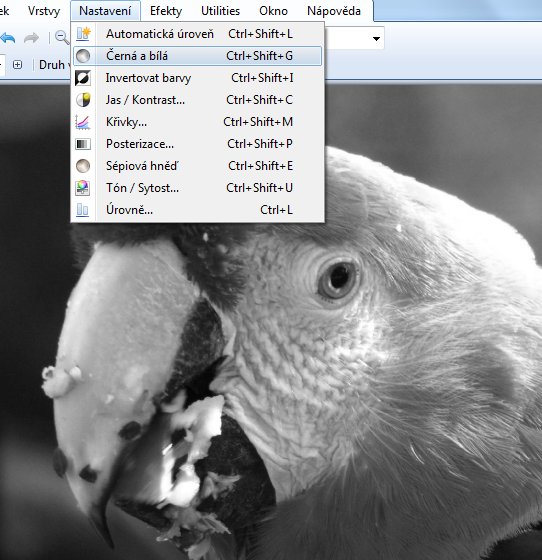
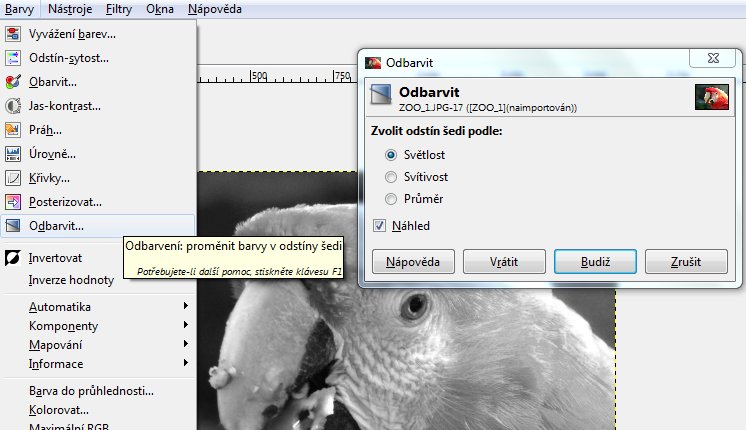
!CHYBY
|
|
| Další lekce: Úvod program malování, Malování nástroje, Malování nástroje úpravy, Malování zajímavosti, Obrázky pro animaci, Tvorba animace1, Tvorba animace2, Animace dva pohyby, Animace pohyb pozadí, Malování výběry a koláže, Pokročilé grafické editory, Editory základy práce, Editory úpravy obrázků, Editory výběr, GIMP -výběry, Vrstvy, Prolínání vrstev, < || > Nastavení barev 2, Návod1, Návod2, Návod3, Návod4 | |
Odpověz na otázky
|
|
| |
|



